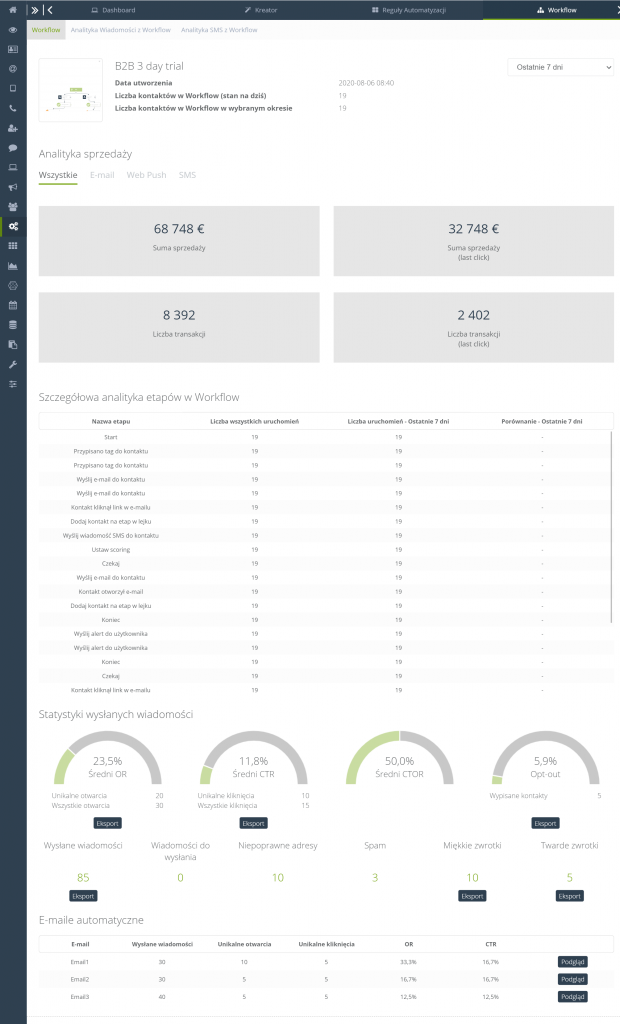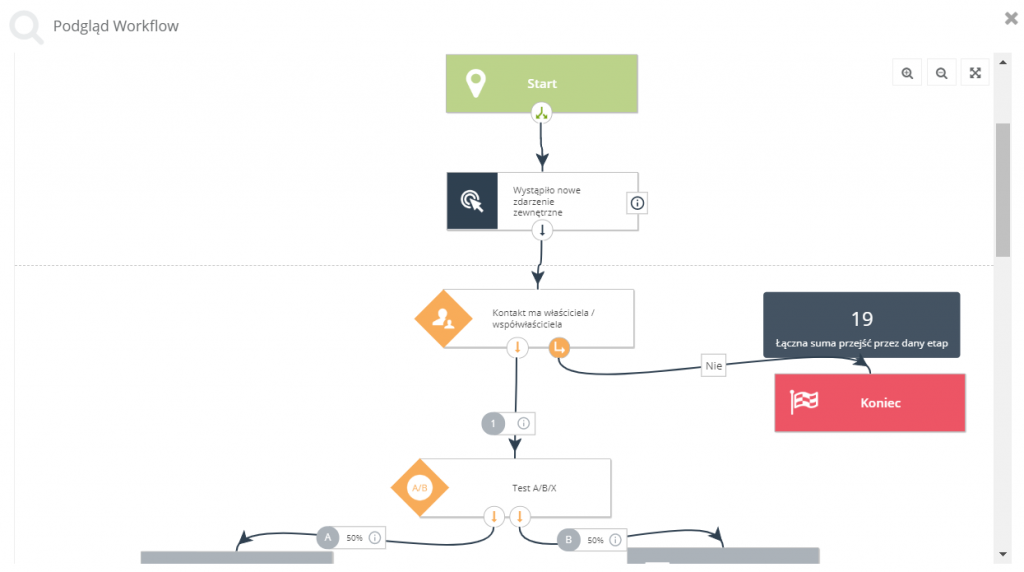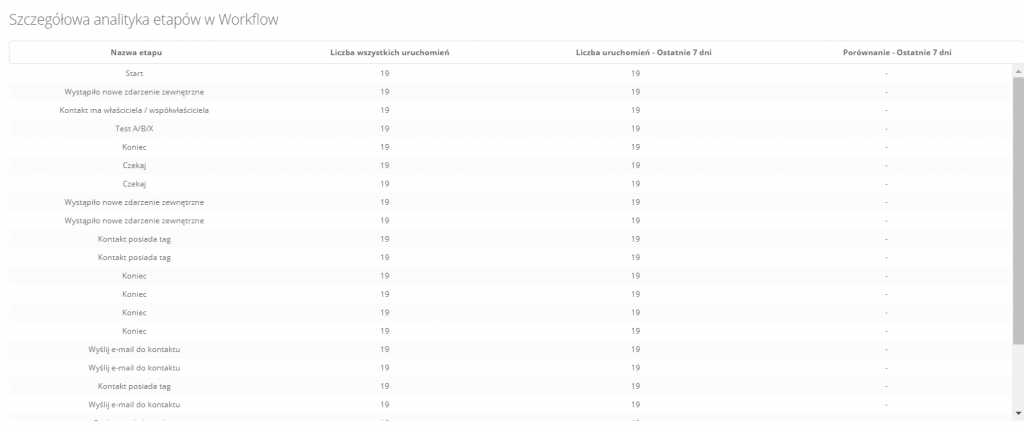Przydatne linki
Workflow umożliwia tworzenie zaawansowanych scenariuszy automatyzacji zbudowanych z elementów takich jak Zdarzenia, Warunki i Akcje. Dzięki szczegółowej analityce tego modułu możliwe jest ich optymalizowanie. Analityka Workflow prezentuje informacje o wygenerowanej przez daną kampanię sprzedaży, oraz pokazuje efektywność komunikacji na każdym z jej etapów. Umożliwi to określenie, które z nich działają dobrze, a nad którymi warto jeszcze popracować.
Statystyki Workflow znajdziesz w
Automatyzacja → Procesy Automatyzacji → Dashboard → zakładka Workflow
Spis treści
- Analityka Workflow
- Podgląd Workflow
- Analityka sprzedaży
- Szczegółowa analityka etapów w Workflow
- Statystyki wysłanych wiadomości
- E-maile automatyczne
Analityka Workflow
Na głównej ikonie ustawionej kampanii Workflow możemy aktywować i dezaktywować kampanię, edytować jej strukturę, zduplikować ją, usunąć oraz podejrzeć analitykę.
Podgląd Workflow
Po kliknięciu Analityka wyświetli nam się ekran z dokładną analityką kampanii oraz możliwością przejścia do jej podglądu.
[1] Przejdź do podglądu – z tego miejsca możesz otworzyć widok podglądu swojej kampanii Workflow oraz sprawdzić łączną liczbę przejść przez każdy z etapów. Po najechaniu na dowolny element Workflow (Zdarzenie, Warunek lub Akcja) wyświetli się informacja na temat liczby kontaktów, które przeszły na wybrany etap. Stan liczbowy kontaktów, które przeszły do kolejnego etapu dotyczy konkretnej daty, wybranej w punkcie [3].
[2] Tu możesz zobaczyć najważniejsze informację o swojej kampanii, datę jej utworzenia, nazwę oraz liczbę kontaktów w kampanii.
[3] Możesz wybrać okres czasu dla którego chcesz sprawdzić analitykę kampanii. Do wyboru masz: ostatnie 7 dni, 30 dni, bieżący miesiąc, poprzedni miesiąc, bieżący kwartał, poprzedni kwartał, bieżący rok, poprzedni rok oraz ostatnie 12 miesięcy.
Analityka sprzedaży
W tym miejscu możesz przejrzeć całą sumę sprzedaży dla wybranego okresu czasu, sumę sprzedaży last click – czyli z ostatniego źródła wejścia kontaktu na stronę www po którym nastąpiła transakcja, liczbę transakcji oraz liczbę transakcji last click.
Szczegółowa analityka etapów w Workflow
W tym miejscu wyświetlają się statystyki kontaktów na danym etapie schematu. Dzięki wyświetlanym danym możemy porównać ile osób znajduje się na danym etapie kampanii Workflow, ile osób przeszło do kolejnego etapu Workflow, ile przeszło przez całą strukturę oraz jak zmieniają się ilości w wybranych odstępach czasowych.
Statystyki wysłanych wiadomości
W statystykach wysłanych wiadomości znajdziesz informację o stosunku unikalnych otwarć do wszystkich otwarć (Średni OR), unikalnych kliknięć do wszystkich kliknięć (Średni CTR), stosunek ilości unikalnych kliknięć wiadomości do ilości unikalnych otwarć wiadomości oraz porównanie wypisanych kontaktów do wszystkich kontaktów. Możesz również eksportować dane klikając przycisk “Eksport”.
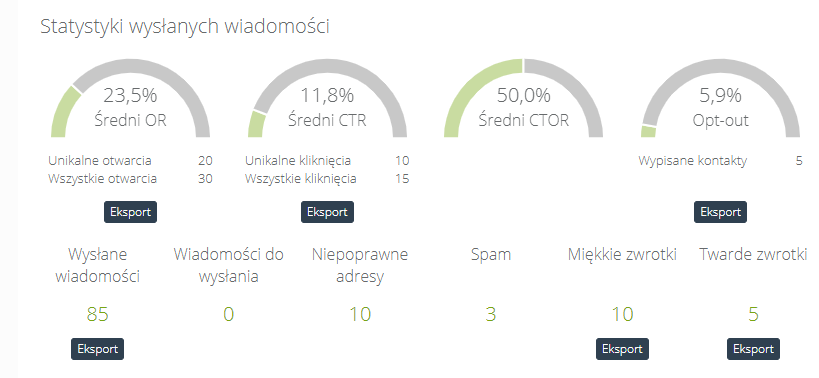
E-maile automatyczne
W panelu analityki workflow są dostępne również dokładne statystyki dla e-maili automatycznych. klikając przycisk “Podgląd” możesz zobaczyć wysłaną wiadomość. W panelu widzisz również liczbę wysłanych wiadomości, unikalnych otwarć, unikalnych kliknięć, OR (współczynnik otwieralności, pokazujący stosunek ilości unikalnych otwarć wiadomości do ilości wiadomości wysłanych) oraz CTR (współczynnik klikalności, który pokazuje stosunek ilości unikalnych kliknięć wiadomości do ilości wysłanych wiadomości).